Bırakılan aramalardan, sıkıca yaralanmış arayüzden ve taşıyıcı sınırlamalarından bıktınız ve iPhone'u açmaya ve Android'e merhaba demeye hazırsınız. Ancak, yeni akıllı telefonunuzun son derece özelleştirilebilir arayüzü, daha hızlı işlemci, hoş kamera ve ücretsiz dönüşlü navigasyon işlemlerine dalmadan önce, bazı temizlik işleri yapın.
İrtibatlarınızı, takviminizi, notlarınızı, fotoğraflarınızı, videolarınızı, müzik ve SMS mesajlarınızı (bir nevi) iPhone'unuzdan Android cihazınıza aktarmak için izleyeceğiniz bir video ve altı kolay adım:

1. Adım. Google hesabı
Android cihazınızda, Menü> Ayarlar> Hesaplar ve Senkronizasyon> Hesap Ekle> Google'a gidin. Henüz bir Google hesabınız yoksa, buradan bir tane oluşturabilirsiniz. Gmail hesabınızı yeni telefonunuzla ilişkilendirmek için ekrandaki talimatları izleyin.
2. Adım. Kişiler
İPhone'unuzu bilgisayarınıza bağlayın ve iTunes'u başlatın. İPhone'unuzun adına tıklayın, ardından en üstteki Bilgi sekmesine gidin. "Adres Defteri Kişilerini Eşitle" yi ve ardından "Kişileri Google Kişileriyle Eşitle" yi işaretleyin. Yapılandır'ı tıklayın ve Android cihazınızda az önce yapılandırdığınız hesap bilgilerini girin. Uygula'yı tıklayın ve iPhone'un senkronize edilmesine izin verin.
3. Adım. Takvim ve Notlar
İPhone'unuzda Ayarlar> Mail, Kişiler, Takvimler bölümüne gidin. Androidinizde kullandığınız Gmail hesabı burada değilse, Hesap ekle> Gmail'e giderek ekleyin. Posta ayarlarına geri dönün, Gmail hesabına dokunun ve senkronizasyonu Takvimler ve Notlar için açın. Birkaç dakika içinde, takviminiz Android cihazınıza aktarılır. Notlar Gmail hesabınıza gönderilir ve Notlar adlı bir etiket altında dosyalanır.
4. Adım. Fotoğraflar ve videolar
- Windows: iPhone'unuzu bilgisayarınıza bağlayın. Bilgisayarım'ı açın, iPhone'unuzu sağ tıklayın ve Araştır'ı seçin. Tüm fotoğrafları ve videoları Masaüstünüzdeki yeni bir klasöre sürükleyip bırakın.
Mac: iPhone'unuzu bilgisayarınıza bağlayın ve Image Capture adlı uygulamayı açın. Masaüstünüzde yeni bir klasör hedef olarak ayarlayın ve Tümünü İndir'i tıklayın.
Şimdi, Mac veya Windows'ta Android telefonunuzu bilgisayarınıza bağlayın, Android sürücüyü açın ve resimler klasörünü bulun. "DCIM" başlıklı bir tane var, ancak isterseniz kendi klasörünüzü oluşturabilirsiniz. Ardından, iPhone fotoğraflarını Masaüstünüzden Android resimler klasörünüze sürükleyip bırakın.
Adım 5. Müzik
Android cihazınızı bağlı tutun. Bilgisayarınızda, Android'in Müzik klasörünü bulun (varsa, bir tane oluşturun) ve ardından müzik dosyalarını sabit sürücünüzden Android sürücünüze sürükleyip bırakın;
6. Adım. SMS ve sesli posta
İşte kötü haber: SMS ve sesli posta iletilerinizi bilgisayarınıza veya Android cihazınıza aktarmanın basit bir yolu yoktur (bu işlem kendi Nasıl Yapılırsa). Saklamak istediğiniz belirli önemli mesajlar varsa, iPhone'unuzun mesajlarına gidin, sohbeti seçin ve en üstteki Düzenle'ye basın. Saklamak istediğiniz mesaja veya mesajlara, ardından İlet'e dokunun. Alıcı alanına Google e-posta adresinizi girin ve gönderin.






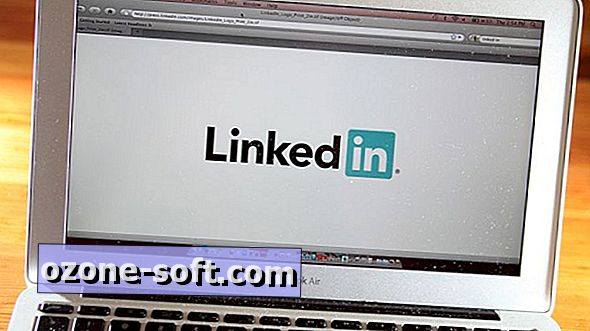




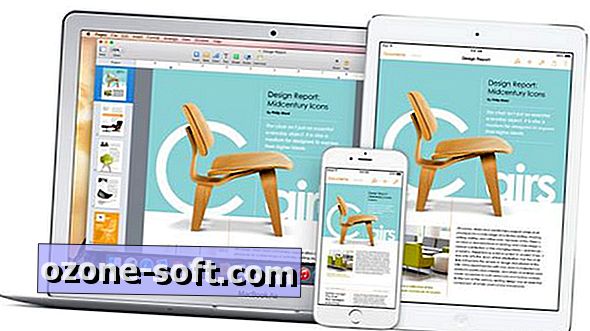

Yorumunuzu Bırakın